IPhone의 메모에서 작동하지 않는 Face ID에 대한 8가지 최고의 수정 사항
잡집 / / May 26, 2022
Apple Notes 앱은 중요한 메모를 기록하는 가장 빠른 수단입니다. Notes 앱을 안전하게 유지하기 위해 다음 옵션이 제공됩니다. Face ID를 사용하여 메모 잠금 또는 암호. 이렇게 하면 필터링되지 않은 원시 생각이 포함된 노트의 완전한 개인 정보를 보호할 수 있습니다.

그러나 때때로 메모 앱에서 Face ID가 제대로 작동하지 않습니다. 이 게시물은 iPhone의 메모에서 Face ID가 작동하지 않을 때 유용한 수정 사항으로 문제를 해결하는 데 도움이 될 것입니다.
1. Notes 앱에 Face ID가 활성화되어 있는지 확인
여러 동안 메모 앱 iPhone에서 사용할 수 있는 기본 메모 앱은 생각과 아이디어를 기록할 수 있는 편리한 옵션입니다. Face ID를 사용하여 메모 이상을 보호했지만 iPhone에서 작동하지 않는 경우 메모 앱에서 Face ID를 활성화했는지 확인해야 합니다. 이를 검사하려면 다음 단계를 따르십시오.
1 단계: iPhone에서 설정 앱을 엽니다.

1 단계: 아래로 스크롤하여 메모를 탭합니다.

3단계: 비밀번호를 선택합니다.
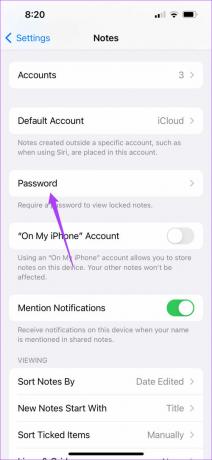
4단계: 다음 화면에서 Face ID가 활성화되어 있는지 확인하십시오. 그렇지 않은 경우 토글을 눌러 활성화합니다.

5단계: 설정을 닫고 메모 앱을 열어 Face ID가 작동하는지 확인하세요.

2. Notes 앱에서 Face ID 액세스가 활성화되어 있는지 확인
iPhone에서 다양한 보안 관련 목적으로 Face ID를 사용할 수 있습니다. 장치를 잠그고 잠금 해제하는 것 외에도 Face ID는 앱 구매 및 암호 자동 완성을 위한 인증 계층 역할을 할 수 있습니다. 그렇기 때문에 메모 앱이 Face ID를 사용하는 데 필요한 권한을 제공하는지 확인해야 합니다. 이는 WhatsApp 및 Google Pay와 같이 Face ID를 사용할 수 있는 iPhone의 모든 앱에 적용됩니다. 이 단계를 따르세요.
1 단계: iPhone에서 설정 앱을 엽니다.

2 단계: 아래로 스크롤하여 Face ID 및 암호를 선택합니다.
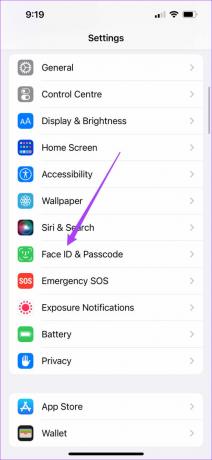
3단계: 액세스하려면 iPhone 암호를 입력하십시오.

4단계: 기타 앱 옵션을 탭합니다.

인증을 위해 Face ID를 요청하는 모든 앱 목록이 표시됩니다.
5단계: Notes 앱에서 Face ID를 사용한 인증이 허용되는지 확인합니다. 그렇지 않은 경우 토글을 눌러 활성화합니다.

6단계: 설정을 닫고 메모 앱을 다시 열어 Face ID가 작동하는지 확인하세요.

3. True Depth 카메라 영역 청소
iPhone에 있는 Face ID 기능은 노치 영역에 숨겨진 TrueDepth 카메라 시스템입니다. TrueDepth 카메라는 Face ID 데이터를 수집하여 iPhone에서 올바르게 사용할 수 있도록 도와줍니다. Notes 앱에서 Face ID가 작동하지 않는 경우 Notch 영역을 청소해야 할 가능성이 있습니다. 이것은 또한 흐릿하게 보이는 셀카를 피하는 데 도움이 됩니다.
애플 추천 깨끗하고 물기가 없는 보푸라기 천과 따뜻한 비눗물을 사용하십시오. Notch 영역을 청소한 후 Face ID를 사용하여 메모 잠금을 해제해 보세요.

4. 메모 잠금 해제 및 다시 잠그기
Face ID가 여전히 작동하지 않으면 메모 잠금을 해제하고 Face ID 데이터를 다시 입력하여 다시 잠글 수 있습니다. 잠긴 모든 메모로 시도하여 딸꾹질 없이 작동하는지 확인할 수 있습니다. 이 단계를 따르세요.
1 단계: iPhone에서 메모 앱을 엽니다.

2 단계: 잠긴 메모를 선택합니다.
3단계: 오른쪽 상단 모서리에 있는 잠금 아이콘을 탭합니다.

4단계: 잠금을 해제하려면 비밀번호를 입력하세요.
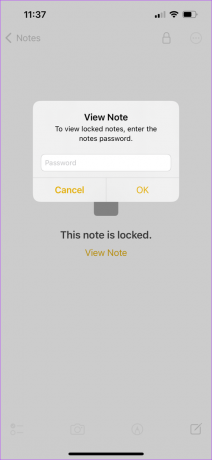
5단계: 오른쪽 상단 모서리에 있는 잠금 해제 아이콘 옆에 있는 세 개의 가로 점을 누릅니다.

6단계: 제거를 탭합니다.
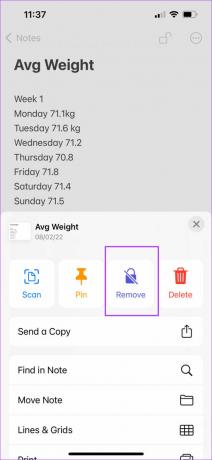
7단계: 오른쪽 상단 모서리에 있는 세 개의 가로 점을 다시 누르고 팝업 메뉴에서 잠금을 선택합니다.

8단계: Face ID 데이터를 입력하세요. Face ID로 메모를 다시 잠금 해제해 보세요.
5. 대체 모양 설정
iOS 12 업데이트와 함께 Apple은 iPhone용 Face ID에 대체 모양을 가져왔습니다. 특히 안경을 쓰고 있거나 가족 중 누군가가 iPhone에 액세스해야 하는 경우 이 기능을 사용할 수 있습니다. 다음 단계에 따라 쉽게 설정할 수 있습니다.
1 단계: iPhone에서 설정 앱을 엽니다.

2 단계: 아래로 스크롤하여 Face ID 및 암호를 누릅니다.
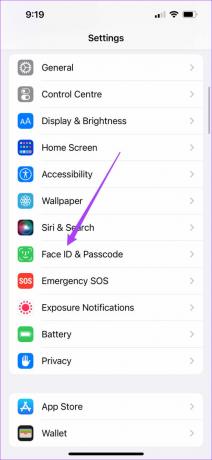
3단계: iPhone 암호를 입력하십시오.

4단계: 대체 모양 설정을 탭합니다.

5단계: 시작하기를 탭합니다.

6단계: 머리를 움직여 얼굴 데이터를 입력하세요.

당신은 또한 수 마스크로 Face ID 설정 당신이 원한다면.
7단계: 설정 앱을 닫고 메모를 다시 열어 Face ID가 작동하는지 확인하십시오.

6. Notes 앱 강제 종료 및 다시 시작
여전히 Face ID를 사용하여 메모의 잠금을 해제할 수 없는 경우 이제 메모 앱을 강제 종료하고 다시 시작해야 합니다. 이렇게 하면 백그라운드에서 실행되지 않도록 제거하므로 새로 시작할 수 있습니다. 이 단계를 따르세요.
1 단계: 홈 화면에서 아래에서 위로 스와이프하고 길게 누릅니다.

2 단계: 메모 앱 창에서 위로 스와이프를 탭하여 배경에서 제거합니다.

3단계: 메모 앱을 다시 엽니다.

7. iPhone의 iOS 버전 업데이트
Notes 앱은 iPhone의 다른 기본 앱과 함께 사전 설치되어 제공되므로 iOS 버전을 업데이트하여 이 문제를 해결할 수 있습니다. 이렇게 하면 Notes 앱에서 Face ID를 사용하지 못하게 하는 버그를 제거하는 데 도움이 됩니다. 이 단계를 따르세요.
1 단계: 설정을 엽니다.

2 단계: 일반을 탭합니다.

3단계: 소프트웨어 업데이트를 탭합니다.

4단계: 사용 가능한 iOS 업데이트가 있으면 다운로드하여 설치합니다.

5단계: 업데이트가 설치된 후 Notes 앱을 다시 엽니다.

8. Apple Store를 방문하여 손상 여부 확인
위의 해결 방법이 작동하지 않으면 TrueDepth 카메라의 손상 가능성으로 인해 iPhone에서 Face ID가 작동을 멈췄을 수 있습니다. 가까운 Apple Store 또는 공인 서비스 센터를 방문하여 iPhone을 검사하는 것이 좋습니다.
Notes 앱에서 Face ID 사용
이 단계는 iPhone의 메모 앱에서 작동하지 않는 Face ID 문제를 해결하는 데 도움이 됩니다. Apple Store를 방문해야 하는 경우 모든 데이터를 저장하고 iCloud에 백업했는지 확인하십시오. 이렇게 하면 며칠 동안 iPhone을 가지고 있지 않아도 데이터에 접근할 수 있습니다.
2022년 5월 26일 최종 업데이트
위의 기사에는 Guiding Tech를 지원하는 제휴사 링크가 포함될 수 있습니다. 그러나 편집 무결성에는 영향을 미치지 않습니다. 내용은 편향되지 않고 정통합니다.



